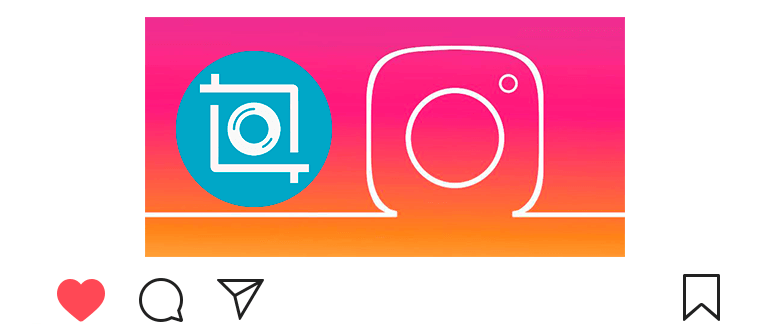
更新-2020年1月2日
写真やストーリーを見失わないようにするために、 Instagramのスクリーンショット。
各デバイスには独自の組み合わせがあります。 スクリーンショット。
Instagramでスクリーンショットを撮る方法
- 写真を見つけるか、ストーリーを開きます。
- ボタンを数秒間押します(組み合わせは デバイス):
- Android-電源+音量ボタン マイナス」
- iPhone —電源+ホームボタン。
- Windows Phone — Windows +ボタン 「栄養」;
Instagramでスクリーンショットを撮ったことをどうやって理解するのですか?
シャッター音が聞こえて通知が表示される場合、スクリーンショット 判明した。
画面はギャラリーの「スクリーンショット」フォルダーにあります。
スクリーンショットを使用して、Instagramに再投稿できます。 ありますが その他の方法。
携帯電話でスクリーンショットを撮ることができません。 どうする
上記の組み合わせは、ほとんどのデバイスで機能します (Android、iPhone)、ただし一部の電話モデルには他のモデルがあります 組み合わせ。
検索エンジンにモデル名を入力します(Asus、Samsung、iPhone X、 Xiaomiなど)、および「スクリーンショット」の横にある方法を学びます 携帯電話の画面。
ユーザーはInstagramでスクリーンショットに関する通知を受け取りますか?
以前は、受け取っていただろう。 しかし、今、2020年には、通知はありません Instagramで写真やストーリーのスクリーンショットを誰かに撮ったこと 来ない
Instagramの幹部は、この機能が それが必要です。
どうにかして電話で写真を保存できますか? なしで スクリーンショット。
はい わずか数回のアクションで、Instagramから写真を保存できます 電話またはコンピューターへ(記事を参照)。
または、Instagramで出版物を保存して後で見つけることができます ブックマークに追加します(記事を参照)。
Instagramのストーリーのスクリーンショットを撮る方法は?
それはそれと同じくらい簡単です。 ストーリーを開き、次のいずれかを実行します 上記の手順で説明した組み合わせ。
通知は来ません。 100%
彼らは見た後に消える写真を送った。 できますか きしみ?
はい Instagramで消えている写真を開いて撮る スクリーンショット。
スクリーンショットをコンピューターで撮ることはできますか?
はい、指示のすぐ下です。
コンピューターでInstagramのスクリーンショットを撮る方法
- 写真またはストーリーを開きます。
- キーボードの[PrtSc]ボタン(画面の印刷-右側)をクリックします 上)。
そして、この画面で今何をしますか?
スクリーンショットはすぐに標準に送信または貼り付けることができます ペイントエディターでトリミングしてコンピューターに保存します。
で通信を復元するために使用できます Instagram(記事を参照)。
トピックに関するビデオチュートリアル:Instagramでスクリーンショットを撮る方法。
